「dTV(ディーティービー)の解約方法がわからない」
「dTV(ディーティービー)を十分に楽しんだから解約したい」
「dTV(ディーティービー)を無料トライアルの期間だけ利用したいけど解約ができるか不安」
というお悩みを抱えたあなたのために、この記事ではスマホからのdTV(ディーティービー)の解約・退会方法についてご紹介していきます。
dTV(ディーティービー)をスマホから解約する方法
まずはじめにdTV(ディーティービー)を解約・退会する際の注意点があります。
dTV(ディーティービー)の解約・退会手続きはアプリからはできません。
ですので、解約・退会をするには、プラウザ上からdTV(ディーティービー)にアクセスし、ログインする必要があります。
まずはプラウザ上から”dTV(ディーティービー)のサイトにてアクセス”して下さい。
それではアクセス後の解約・退会手順を見ていきましょう!
解約・退会の手順を画像付きで解説
dTV(ディーティービー)のトップページからログイン
dTV(ディーティービー)のトップページにアクセスしたら「ログイン」をタップします。

「dアカウントのID」を入力し「次へ」をタップします。
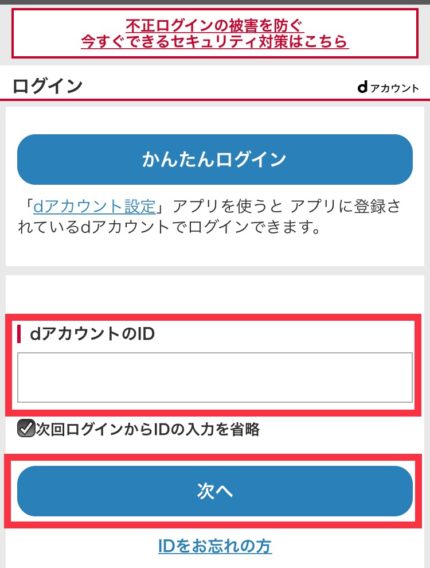
パスワードを入力する画面に移るので、設定していた「パスワード」を入力し「ログイン」をタップします。
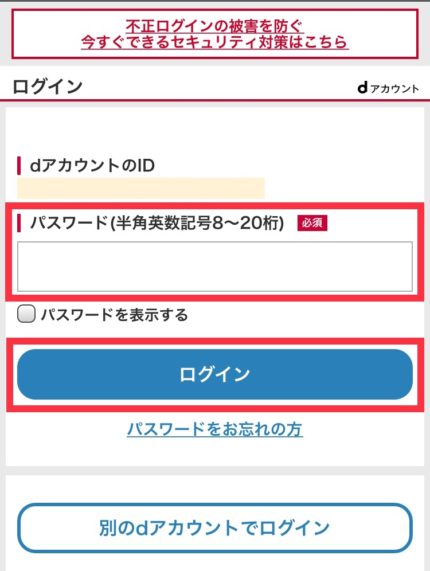
ログイン完了画面に移りますので「ホーム」をタップします。
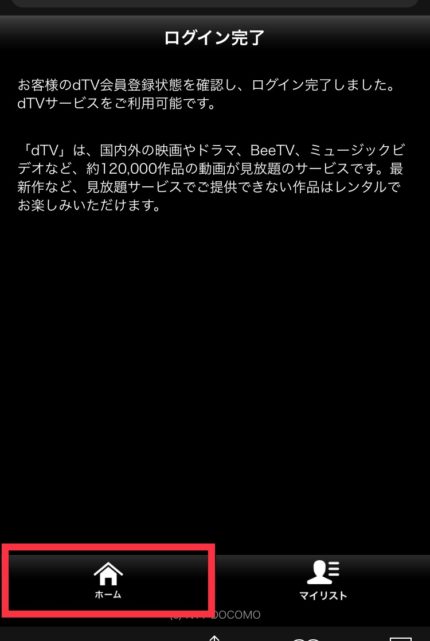
トップページから解約・退会まで
ログイン完了後にホームボタンをタップするとトップページに移ります。
トップページに移ったら右上の「メニュー」をタップします。

メニューが開いたら下までスクロールします。
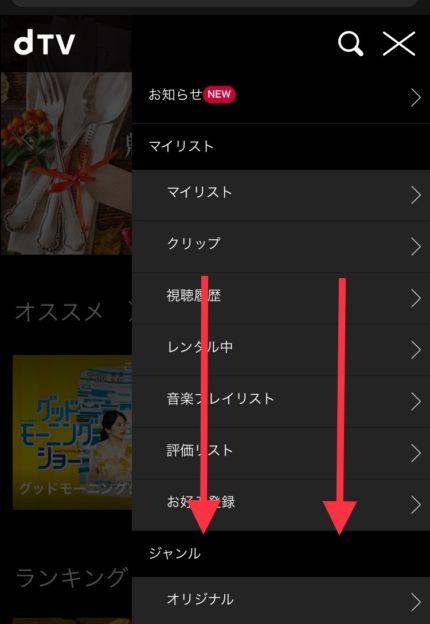
「解約」のボタンがあるのでそれをタップします。
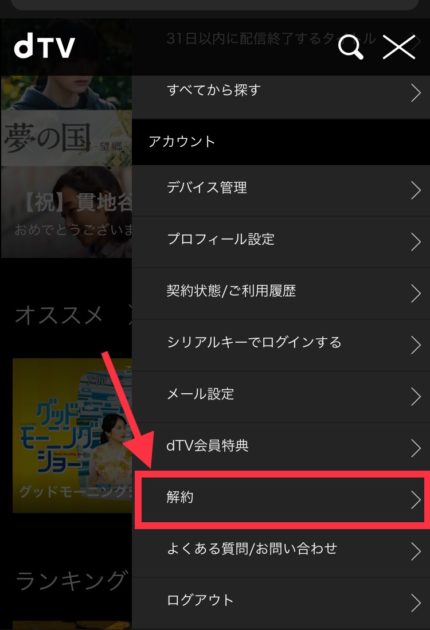
以下の画面に移るので、「利用規約に同意し、解約手続きに進む」をタップします。
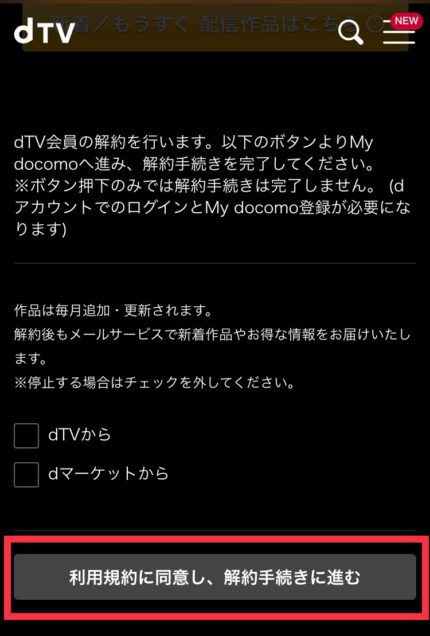
再度ログインを求められますので、「dアカウントのID」を入力し「次へ」をタップします。
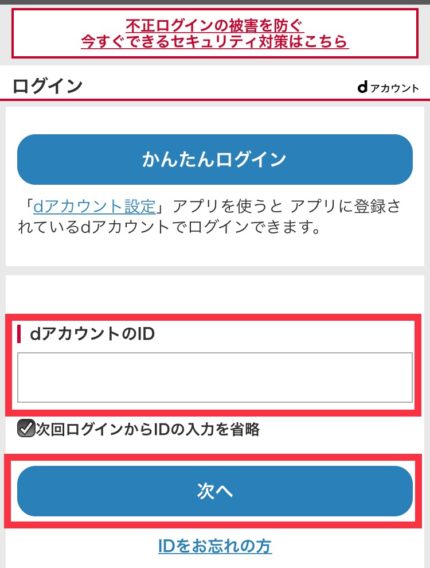
更に「パスワード」も入力し「ログイン」をタップします。
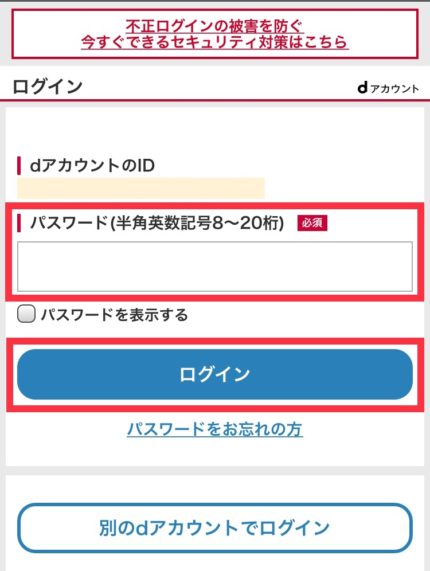
dTVの手続きページに移ったら下までスクロールします。
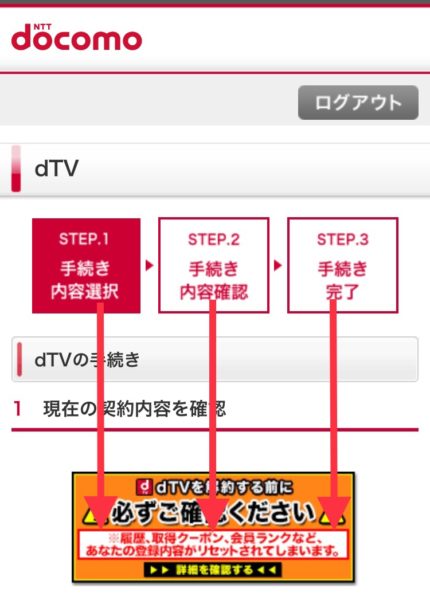
「dTVを解約する」を解約するにチェックが入っていることを確認し、「dTV注意事項」をタップします。
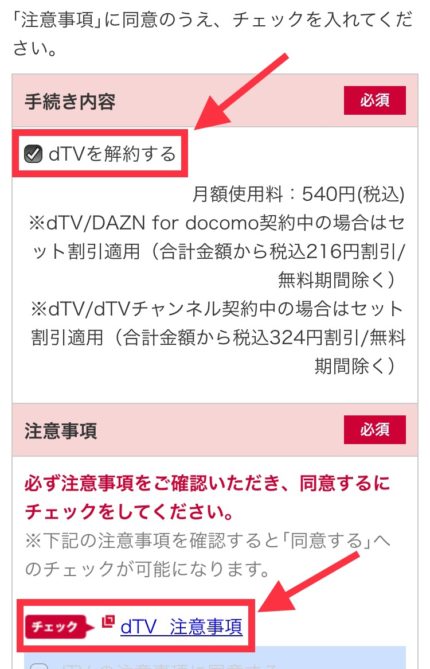
「dTV注意事項」をタップすると解約時の注意事項が表示されます。
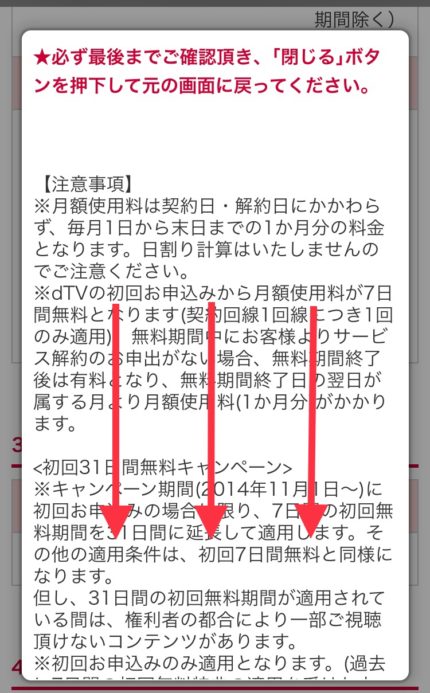
下までスクロールし、「閉じる」をタップします。
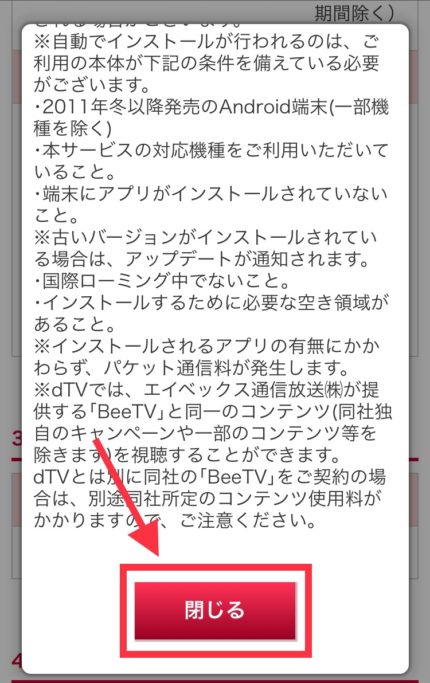
すると「dTVの注意事項に同意する」にチェックできるようになるので、チェックを付けます。
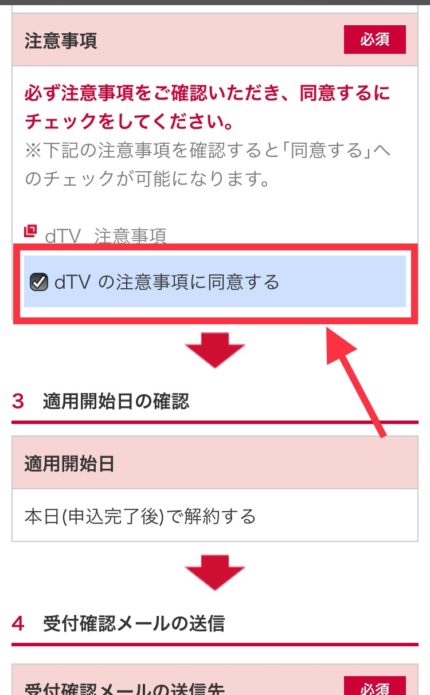
確認メールの受け取りを選択して「次へ」をタップします。
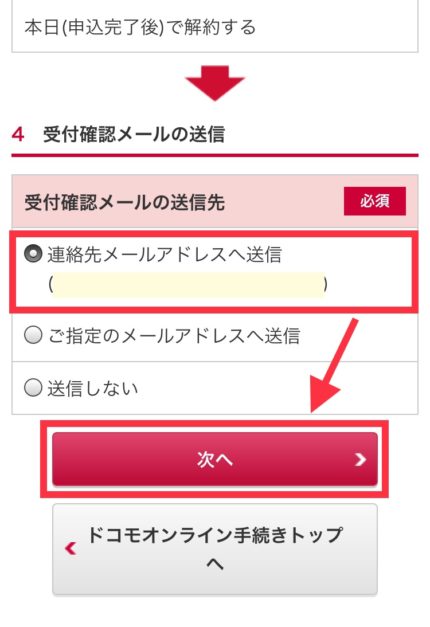
ご注意・ご確認事項のページに移ったら「次へ」をタップします。
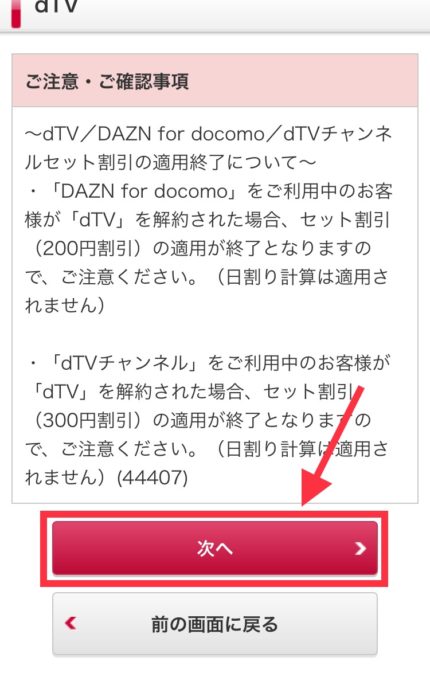
手続き内容確認ページが表示されるので下へスクロールします。
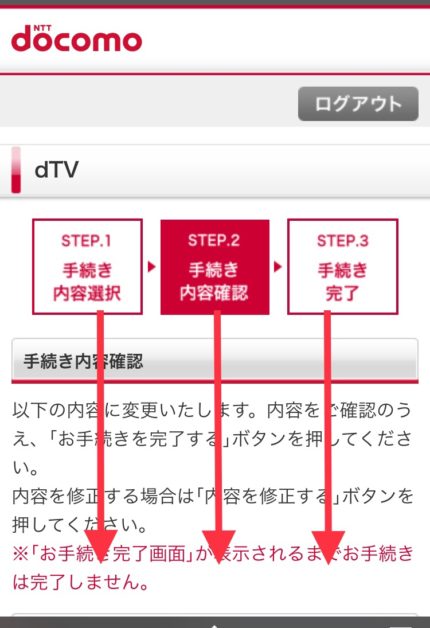
下へスクロールしたら「手続きを完了する」をタップします。
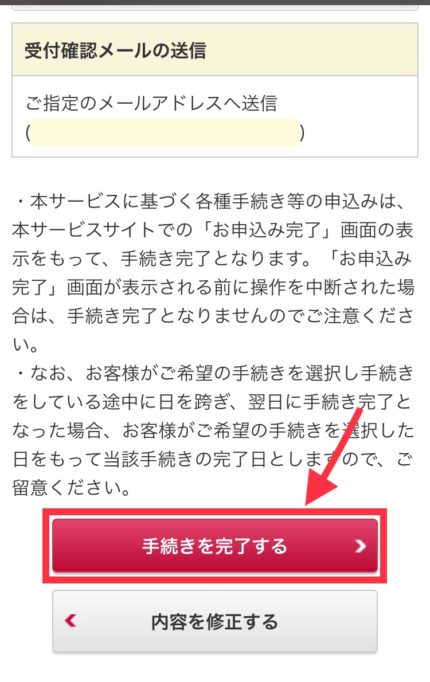
「お手続きが完了しました。」と表示されたら無事解約完了です。
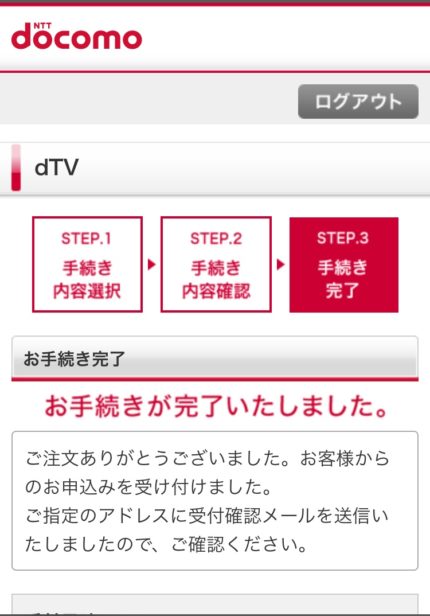

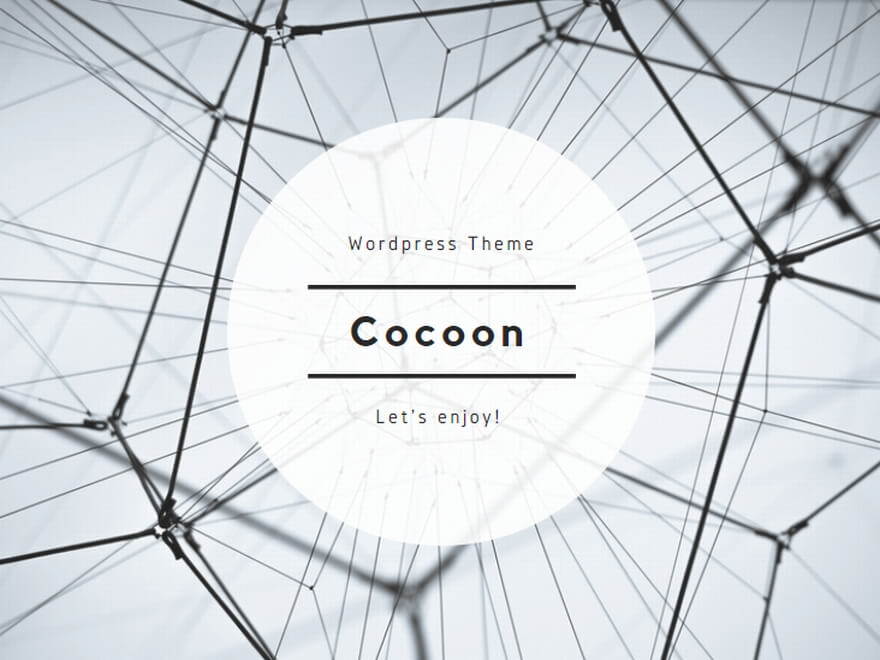

コメント